
Pas verschillende tools aan en voeg deze toe aan de voettekst van uw website.
Klik in de Website-editor op Ontwerpen en selecteer Voettekst in de vervolgkeuzelijst.
Dit zijn de beschikbare hulpmiddelen:
Zorgt ervoor dat uw bezoekers contact met u kunnen opnemen via populaire berichten-apps.
Klik op Bewerken en vervolgens op de knop Toevoegen om e-mail, telefoon, WhatsApp, Facebook Messenger, Skype en Telegram toe te voegen. Versleep de pictogrammen om de volgorde van weergave te wijzigen.
Stel de knopkleur en een begroetingsbericht in en kies of u een werkbalk over de volledige breedte op mobiele apparaten wilt weergeven.
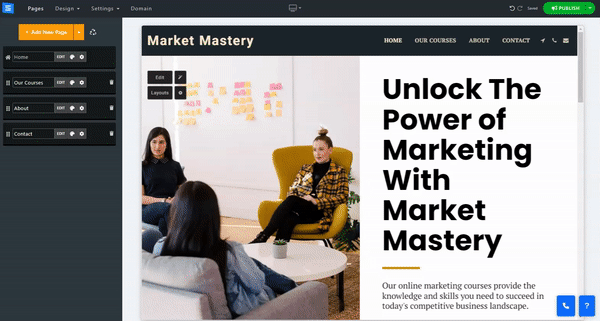
Zorgt ervoor dat uw bezoekers uw website kunnen delen via populaire apps.
Klik op Bewerken en vervolgens op de knop Toevoegen om Facebook, WhatsApp, Telegram, Twitter, Pinterest, Gmail, Linkedin en Tumbler toe te voegen. Versleep de pictogrammen om de volgorde van hun weergave te wijzigen en stel de knopkleur in.
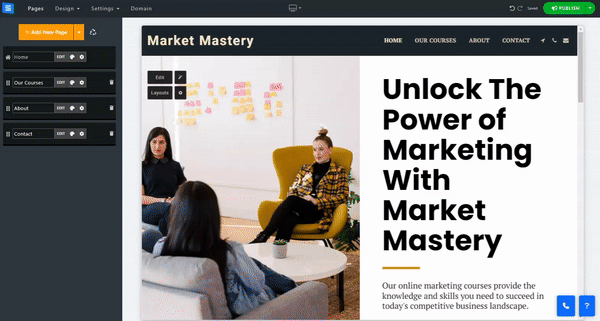
Schakel dit in om sociale-mediapictogrammen aan uw voettekst toe te voegen. Klik op Bewerken en vervolgens op Sociaal toevoegen en voer de koppelingen naar sociale accounts in, zoals WhatsApp, Facebook Messenger, Skype en Telegram.
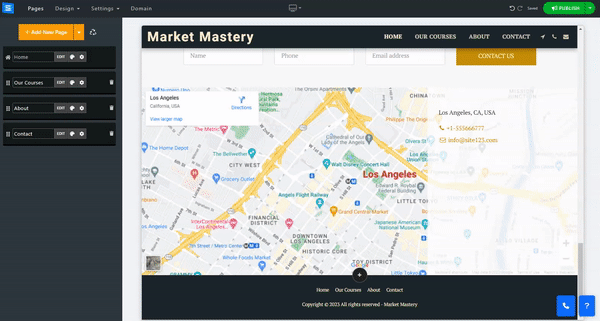
Schakel dit in om een e-mailabonnementsveld aan uw voettekst toe te voegen. Lees meer over de mailinglijsttool .
Schakel het maken en toevoegen van een pop-up aan uw website in, stel in hoe en wanneer de pop-up wordt weergegeven, bewerk de pop-upafbeelding, bewerk de pop-uptekst en meer.
Lees de handleiding voor het bewerken van de pop-uptool voor meer gedetailleerde informatie.
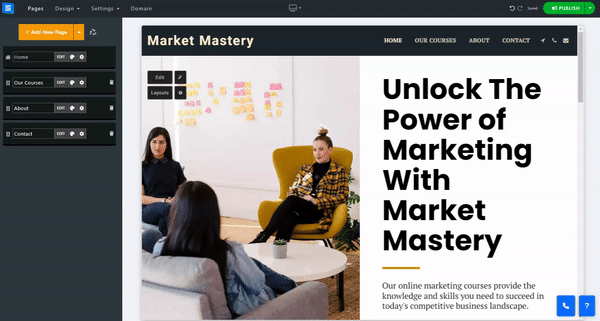
Schakel dit in om servicevoorwaarden aan uw voettekst toe te voegen. Klik op Bewerken om de Servicevoorwaarden toe te voegen en de tekst te bewerken met de teksteditor.
Schakel NoIndex in om Google en andere zoekmachines te waarschuwen de pagina niet te scannen.
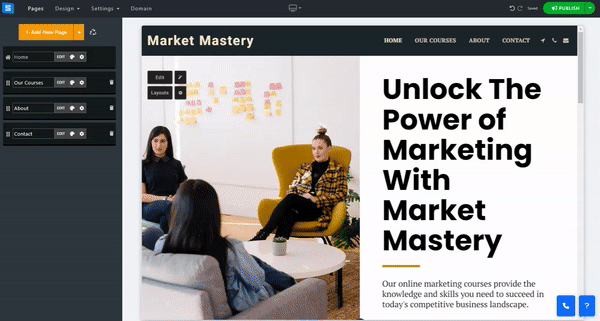
Schakel dit in om privacy aan uw voettekst toe te voegen. Klik op Bewerken om het privacybeleid toe te voegen en de tekst te bewerken met de teksteditor.
Schakel NoIndex in om Google en andere zoekmachines te waarschuwen de pagina niet te scannen.
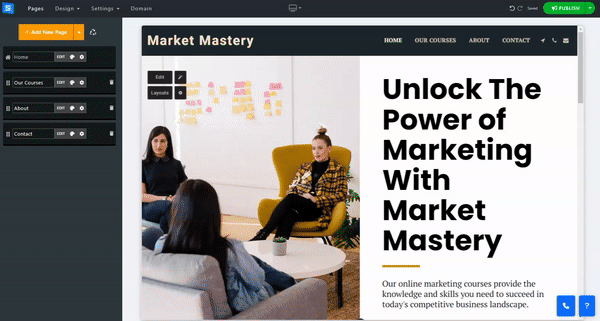
Schakel in om de banner "Cookie Consent" aan uw voettekst toe te voegen.
Klik op Bewerken om de tekst van de cookie-inhoud en de tekst voor de toestemmingsknop in te stellen.
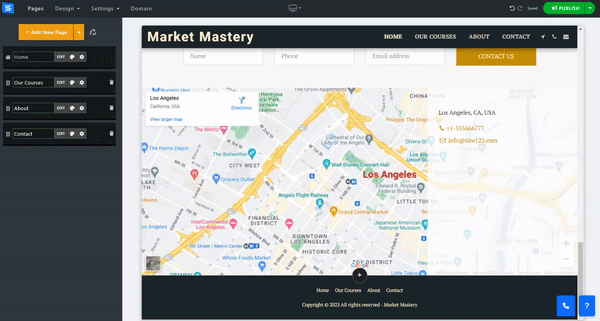
Kies een van de voettekstindelingen in de lijst.
Lay-out 1 Alles - Dit is de standaard voettekstlay-out. Het zal de paginamenu-items op dezelfde manier weergeven als in de koptekst.
Lay-out 2 Schoon en gecentreerd - Hiermee worden de menu-items in een gecentreerde weergave weergegeven, wat voor een schone en verfijnde voettekst zorgt
Geen voettekst - hierdoor wordt de voettekst helemaal verborgen -